装机高手告诉你如何安装电脑系统
- 时间:2017年02月23日 00:04:12 来源:魔法猪系统重装大师官网 人气:4421
买了电脑使用了一段时间后,是不是发现系统越来越慢,而每次系统不好用了,大家是不是都要花钱找人做系统呢?其实安装系统很简单,无需经常抱着电脑花钱找人做,并且电脑都用了那么久还不会装系统,别人会笑话的。今天就来教大家如何安装电脑系统,还不懂的你,快来学学吧。
如何安装电脑系统呢?电脑操作系统可以这样来分类,一类是windows系统,一类是非windows系统。因为现在windows系统是我们最常见最常用的系统了。在很多人心中所认为的系统就是指windows系统。今天我着重来说说windows系统的安装方法。
如何安装电脑系统?首先要准备工具/原料
系统镜像
虚拟光驱软件
如何安装电脑系统?接着看详细的方法/步骤
电脑系统安装的方法有很多,包括光盘安装法,U盘安装法,硬盘安装法等,今天我来着重说说硬盘怎么安装电脑系统的。
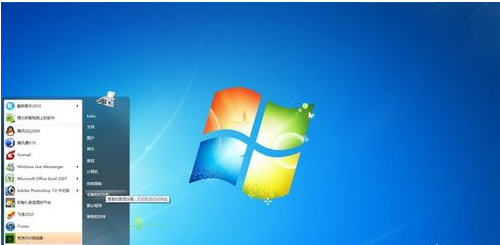
如何安装电脑系统截图(1)
首先要下载一个系统镜像,比如现在流行的windows7系统镜像或者是以前的xp系统镜像,镜像文件一般都很大,尤其是win7有两个多G,如果网速不快,下载的过程就是受煎熬的过程。系统镜像格式一般为iso格式。
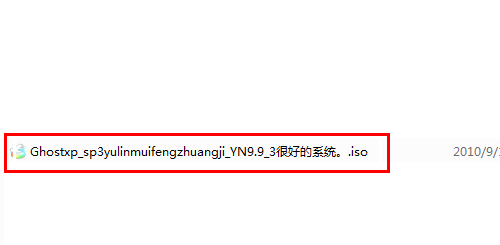
如何安装电脑系统截图(2)
下载之后,你还需要用虚拟光驱来加载,你可以在网上搜索一款虚拟光驱来完成加载操作,请根据具体软件的说明来加载镜像。
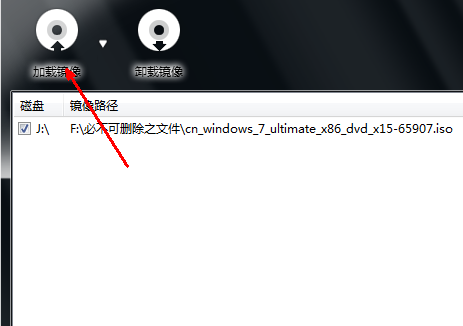
如何安装电脑系统截图(3)
加载过后你需要回到资源管理器中,点击刚才加载的虚拟光驱,就跟真实的光驱是一样的,双击打开,找到类似setup.exe字样的文件,双击打开即可开始安装。
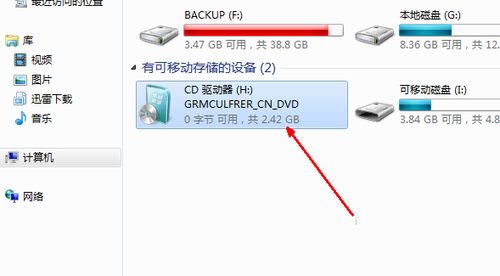
如何安装电脑系统截图(4)
硬盘安装系统相对来讲是速度比较快的,因为硬盘的读取文件的速度毕竟要比光盘和U盘要快。但是前提是你的电脑上已经预先安装了操作系统,因为上面的这些操作是在系统中进行的。这种方法适用于低版本的系统升级高版本的系统。
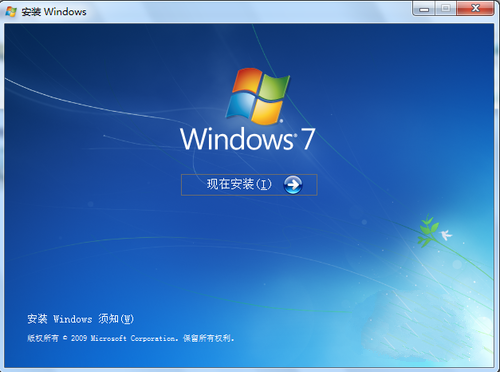
如何安装电脑系统截图(5)
以上就是关于如何安装电脑系统教程内容了,硬盘安装最简单,了解了基本步骤就变得非常简单。如果你还想知道光盘电脑系统如何安装或者是U盘电脑系统怎么安装的话,敬请关注我们的官方资讯,内容丰富,精彩多多,不容错过~!
电脑系统如何安装,如何安装电脑系统,电脑系统怎








